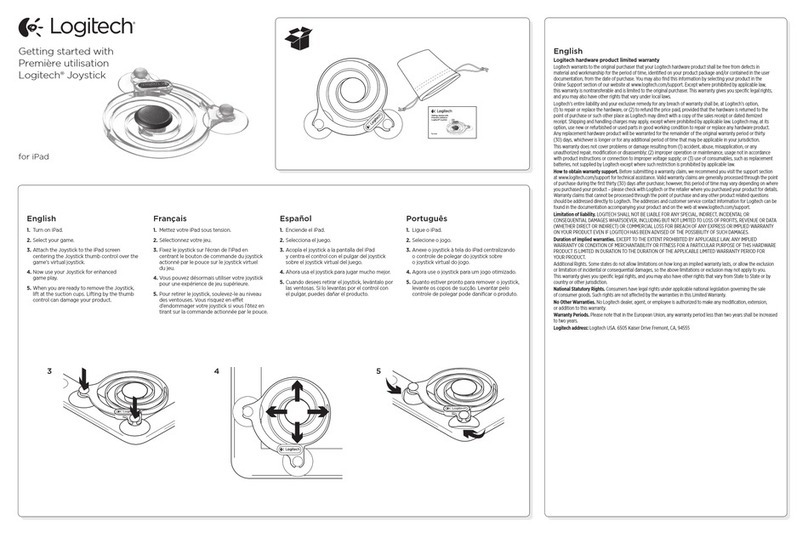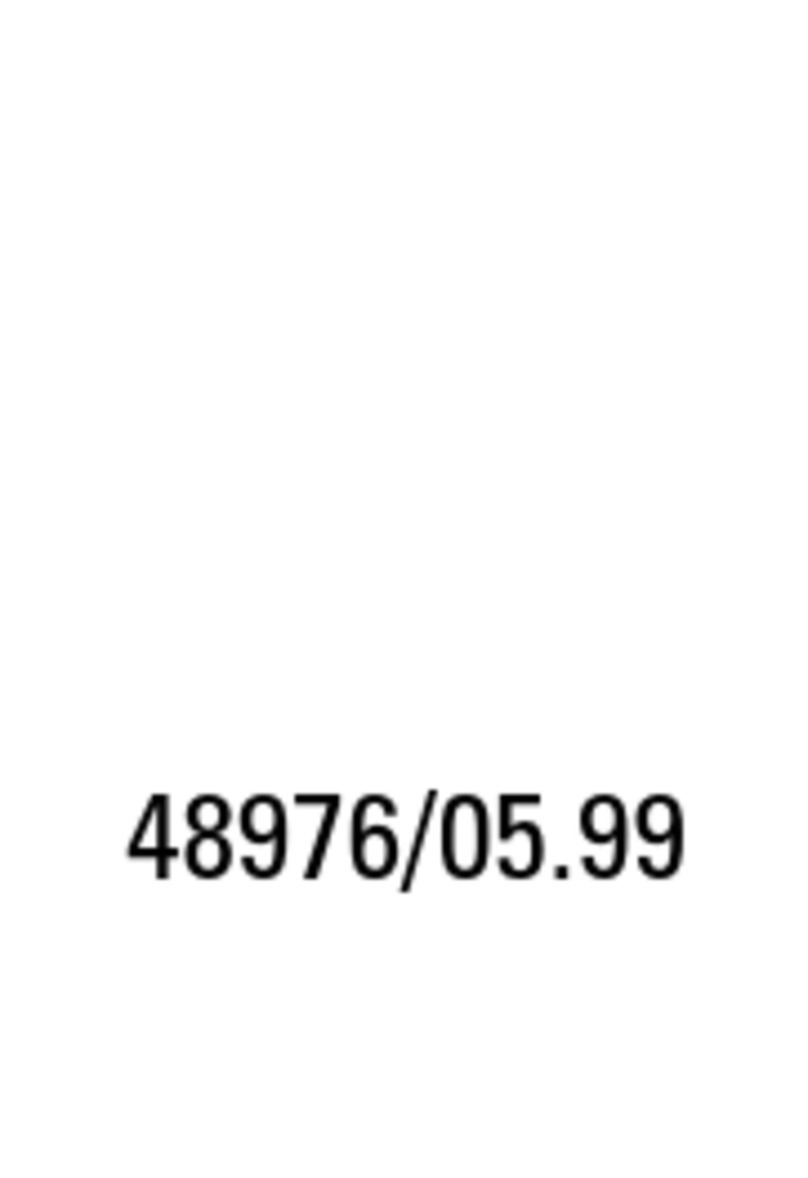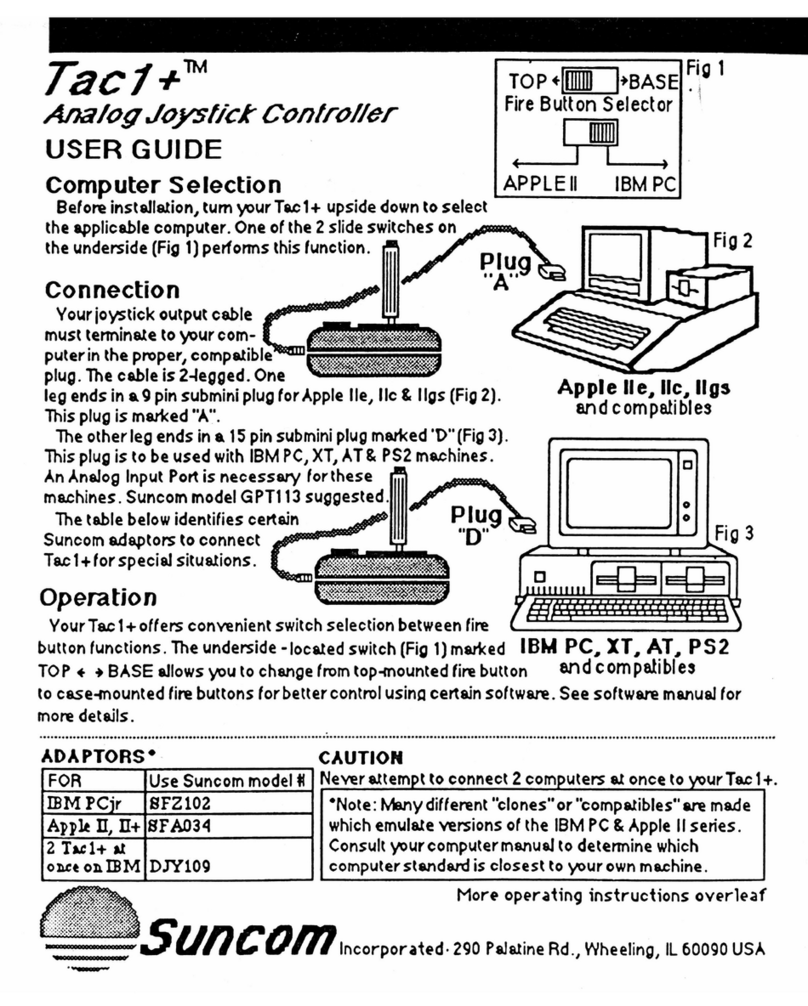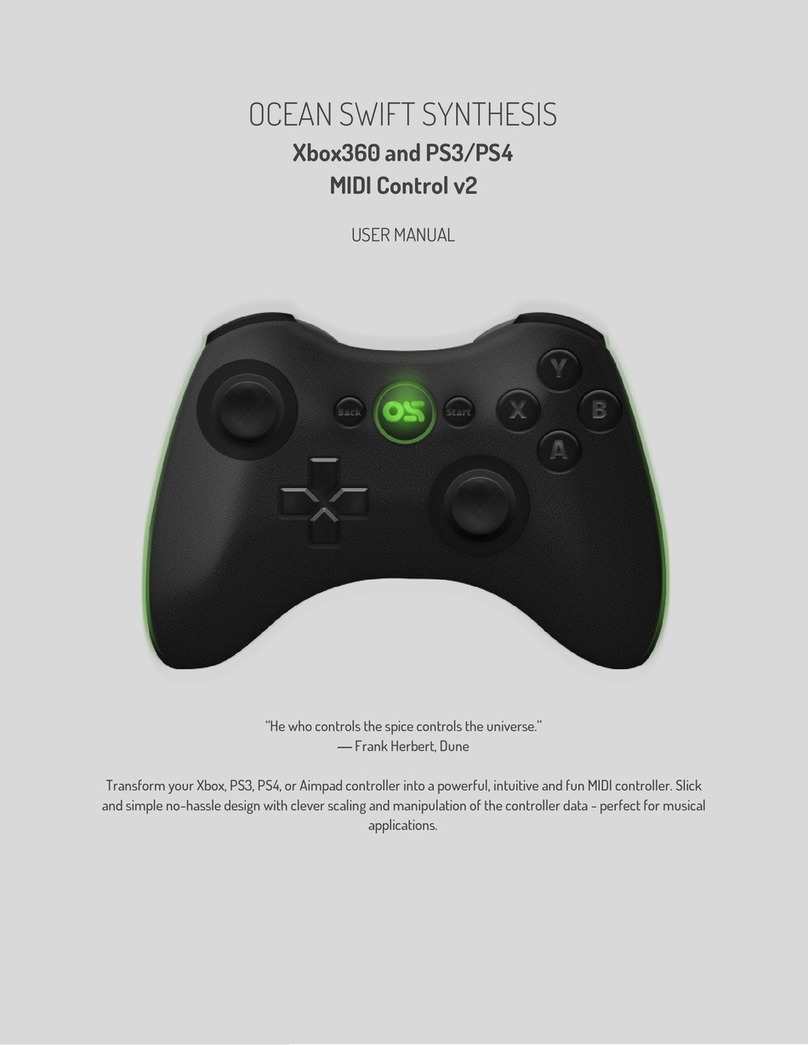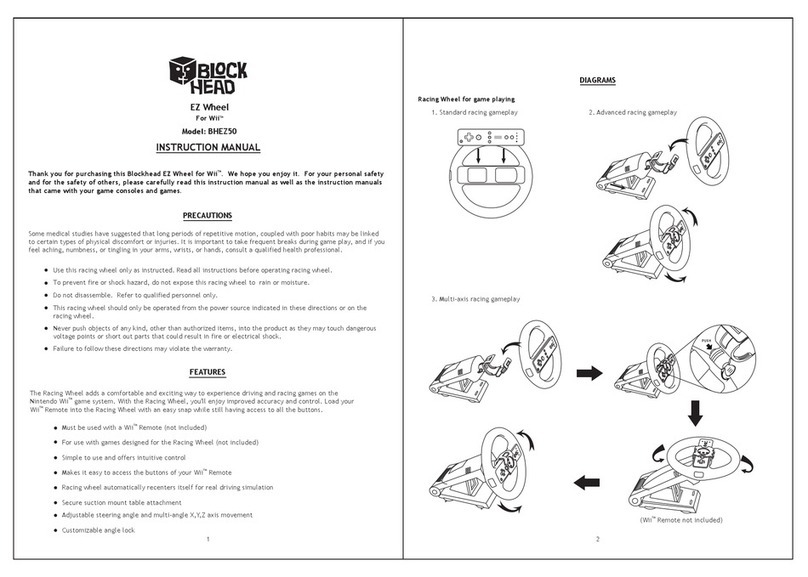ROGUE MT1504 User manual

ation appears. If your system doesn’t launch
the installation software automatically, please
find the auto execute file “setup.exe”, which is
located under the directory of your CD drive
and click on it, then follow the on-screen in-
struction to install the ROGUE MT1504.
3. Upon completing software installation, restart
your PC.
B. Hardware Installation
1. Plug-in your ROGUE MT1504 connector to ei-
ther one USB Port or USB Hub of your compu-
ter and make sure it is firmly connected.
2. After the ROGUE MT1504 is connected, the
monitor will shows“Find a new hardware”and
the standard USB driver will be located for you
to finish the easy installation and play games
immediately.
3. The system will add an item of stick in the
game-controller board automatically, and
you can test the function of gamepad buttons
and vibration.
Introduction
Thank you for choosing the ROGUE MT1504
Gamepad. This device is an advanced game con-
trol system designed with full ergonomics and
equipped with well-positioned buttons to en-
sure your game play comfortably. Moreover it is
built with two motors for actual vibration while
playing games.
In order to fit your game play, please take a mo-
ment to read the user’s guide. This user’s guide
provides you the necessary information for eas-
ily installing and basic operating this power-
ful gamepad under Microsoft Windows XP and
Vista.
Package Contents
1. ROGUE MT1504 gamepad
2. Software disc
3. User’s guide
System Requirements
1. IBM PC 586/PentiumII compatibles or higher
2.
Available USB port or extension active USB hub
3. CD-ROM drive
4. Microsoft Windows XP/Vista recommended
Installation
Attention: Always install the software first be-
fore hardware installation.
A. Software Installation
Disc which comes together witch ROGUE
MT1504 contains the software needed for your
device setup. However, if you don’t install this
driver, ROGUE MT1504 will be operated without
vibration function.
1. Insert driver CD disc into your CD-ROM drive
and wait for a few seconds for your computer
to load the disc.
2. If your system is setup to automatically read a
new inserted CD, then the auto run program
is executed and the opening screen for install-
ROGUE
User’s Guide
Vibration Force Gamepad
MT1504
Troubleshoting
1. ROGUE MT1504 is properly plugged into the USB
port but does not work.
Please remove ROGUE MT1504 and all other game
drivers from the system and install software drive
once again. Sometimes there is a conflict between
foreign drivers. If you plug ROGUE MT1504 in to
passive USB hub and ROGUE MT1504 does not
work please plug in to active USB hub or direct
USB port in your computer.
2. Not every game requires all functioning buttons
(12 buttons) on your ROGUE MT1504. If you find
some buttons no working inside the game, please
check the game setting again.
3. The function of the gamepad buttons may vary
in different games. Before proceed with game
setting, whatever through the ROGUE MT1504
or from the OPTION inside the game, always read
your game manual carefully to approach the best
game setting.
4. Gamepad buttons configuration depends from
game type. Please read game manual for game
devices support.
EN

Auto-repeated fire function
ROGUE MT1504 is equipped
with programmed repeated
fire feature for every of 12 ac-
tion buttons. To enable this
feature for action button, press
simultaneously action button
and TURBO button (ex. 3 +
TURBO). To disable repeated
fire feature for specific button
press simultaneously action
button and the CLEAR button.
Autofire function
Gamepad has also fully auto-
matic fire function for every
button. To enable this function
press simultaneously action
button and AUTO button (ex.
4 + AUTO). To disable autofire
feature for specific button
press simultaneously action
button and CLEAR button.
Analog Triggers
These two analog triggers pro-
vide precise 360° movement
and with other special func-
tions by hidden buttons under
it.
Direction Trigger
This ROGUE MT1504 game pad
is equipped with the ultra sen-
sitive directional pad, which
offers precise centering and 8-
way movement for your instant
maneuver in gaming.
Action Buttons
There are 12 independent
functioning buttons equipped
on the gamepad. Such but-
ton numbers are sufficient
enough for you to control the
pop games. You may custom-
ize these buttons as different
movements, acts or weapons
control through the game soft-
ware.
EN
Operation Reference
Gamepad Calibration
This gamepad need no calibration additionally, there is an exclusive driver for this gamepad along
with the software installed in your PC. This driver provides you the convenience to start game play
right away once the software and hardware installation are completed.
Mode Button
Use the Mode button to switch
digital or analog (announced
by in-button LED). Select the
most convenient mode for
your game play.
Note. In digital mode, both
analog stick works only as
buttons.

2. Jeżeli funkcja„autorun” w Twoim systemie jest
wyłączona, należy uruchomić program setup.
exe znajdujący się na płycie CD-ROM w głów-
nym katalogu.
3. Po zakończeniu instalacji zalecamy zrestarto-
wanie komputera.
B. Instalacja urządzenia
1. Włóż wtyczkę USB gamepada ROGUE MT1504
do wolnego gniazda USB lub koncentratora
USB (z uwagi na pobór prądu przez silniki wi-
bracyjne zalecamy zastosowanie aktywnego
koncentratora USB zasilanego osobnym zasi-
laczem).
2. System Windows wyświetli komunikat o zna-
lezieniu nowego urządzenia i przyporządkuje
mu wcześniej zainstalowany sterownik.
3. Nazwa gamepada zostanie umieszczona w
oknie Kontrolery Gier w Panelu Sterowania.
Informacja „OK” świadczy o prawidłowym
funkcjonowaniu urządzenia.
Wprowadzenie
Dziękujemy za wybranie gamepada ROGUE
MT1504. Urządzenie jest zaawansowanym kon-
trolerem gier zaprojektowanym zgodnie z za-
sadami ergonomii, wyposażonym w doskonale
umiejscowione przyciski dające pełnię zadowo-
lenia i satysfakcji z gier. Ponadto wbudowane
silniki wibracyjne dodadzą realizmu grom zręcz-
nościowym.
W celu pełnego wykorzystania możliwości RO-
GUE MT1504 prosimy o przeczytanie niniejszej
instrukcji zawierającej niezbędne informacje do
uruchomienia gamepada w systemach Micro-
soft Windows XP i Vista.
Zawartość opakowania
1. Gamepad ROGUE MT1504
2. Dysk CD ze sterownikami
3. Instrukcja obsługi
Minimalne wymagania systemowe
1. Komputer zgodny z IBM PC 586/Pentium II
2.
1 wolny port USB lub aktywny koncentrator USB
3. Napęd CD-ROM
4. Microsoft Windows ME/XP
Instalacja
Ważne:Zainstalujsterownikiprzedpierwszym
podłączeniem urządzenia do komputera.
A. Instalacja sterowników
Znajdujący się w zestawie dysk CD-ROM zawiera
sterowniki niezbędne do prawidłowego działa-
nia gamepada ROGUE MT1504 w systemie Win-
dows. W przypadku, gdy urządzenie zostanie
podłączone do komputera bez zainstalowania
sterowników, będzie ono korzystać ze sterowni-
ków systemowych. Jednak w tej sytuacji wibra-
cje nie będą działały.
1. Włóż dysk ze sterownikami do napędu CD-
ROM i poczekaj kilka sekund na uruchomienie
programu instalacyjnego.
ROGUE
Instrukcja obsługi
Vibration Force Gamepad
MT1504
Rozwiązywanie problemów
1. ROGUE MT1504 został właściwie podłączo-
ny do portu, ale nie działa.
Usuń z systemu sterownik gamepada oraz
inne zainstalowane przed nim sterowniki
kontrolerów gier, gdyż przyczyna problemów
może leżeć w konflikcie dwóch różnych ste-
rowników. Przeładuj system operacyjny kom-
putera. Ponownie zainstaluj sterownik ROGUE
MT1504.
2. Jeżeli ROGUE MT1504 został podłączony do
komputera przez pasywny (zasilany z portu
USB) koncentrator USB, magistrala szeregowa
USB może być przeciążona. Spróbuj podłą-
czyć gamepad bezpośrednio do portu USB w
komputerze.
3. Konfiguracja funkcji poszczególnych przyci-
sków jest zależna od rodzaju gry. Poszukaj w
dokumentacji gry informacji na temat współ-
pracy z kontrolerami gier i postępuj zgodnie
ze wskazówkami tam zawartymi.
PL

Funkcja strzelania
samopowtarzalnego
ROGUE MT1504 oferuje opcję
ognia samopowtarzalnego dla
każdego z przycisków akcji.
W celu włączenia tej funkcji
np. dla przycisku nr 3, naciśnij
ten przycisk wraz przyciskiem
TURBO. Od tej pory naciśnięcie
przycisku nr 3 będzie skutko-
wało prowadzeniem seryjnego
ognia. Wyłączenie tej funkcji
następuje po równoczesnym
naciśnięciu przycisku CLEAR i
wcześniej zaprogramowane-
go przycisku.
Efekt wibracji Vibration Force
Efekt wibracji w ROGUE MT1504 kontrolowany jest z poziomu gry komputerowej i może być regulo-
wany oraz włączany i wyłączany jeśli dana gra udostępnia takie funkcje.
UWAGA! Do prawidłowego działania wibracji konieczna jest instalacja w systemie sterowników
oraz oprogramowania DIRECT X w wersji nie starszej niż 7.0.
Funkcja strzelania
automatycznego
Gamepad oferuje również tryb
strzelania automatycznego
dla każdego przycisku akcji.
W celu włączenia tej funkcji
np. dla przycisku nr 4, naciśnij
ten przycisk wraz przyciskiem
AUTO. Od tej pory będzie
trwał nieprzerwany ogień bez
udziału gracza. Wyłączenie tej
funkcji następuje po równo-
czesnym naciśnięciu przycisku
CLEAR i wcześniej zaprogra-
mowanego przycisku.
Manipulatory analogowe
Działają w zakresie 360° oraz są
zarazem przyciskami akcji.
8-kierunkowy krzyżak
ROGUE MT1504 wyposażony
jest w cyfrowy krzyżak kierun-
kowy działający w 8 kierun-
kach, co ma wielkie znaczenie
w grach zręcznościowych.
Przyciski akcji
12 niezależnych przycisków
akcji (włączając w to przyciski
znajdujące się w manipulato-
rach) zapewnia komfortową
zabawę nawet w bardzo skom-
plikowanych grach.
Przycisk zmiany trybów
ROGUE MT1504 pracuje w
dwóch trybach: analogowym
i cyfrowym. Przycisk “MODE”
umożliwia szybką zmianę tych
trybów, co jest komunikowane
za pomocą diody LED.
Ważne: W trybie cyfrowym
oba manipulatory pracują
tylko jako przyciski
PL
Funkcje
Kalibracja gamepada
ROGUE MT1504 nie wymaga
kalibracji, gdyż jest automa-
tycznie kalibrowany przez ste-
rownik.

2.
Falls Ihr Computer auf das automatischen öff-
nen von Medien eingestellt ist, wird sich das
Installationsfenster automatisch öffnen. Falls
Ihr Computer das Installationsfenster nicht
automatisch öffnen sollte, bitten wir Sie die In-
stallationsdatei “setup.exe” zu aktivieren.
3. Nach vollständiger Softwareinstallation star-
ten Sie bitte Ihren Computer erneut.
B. Hardware Installation
1. Schließen Sie das USB Kabel vom ROGUE
MT1504 an eine freie USB Schnittstelle an Ih-
rem Computer an.
2. Nachdem der ROGUE MT1504 mit Ihrem
Computer verbunden sein wird, erscheint auf
Ihrem Monitor ein Hinweis “Neue Hardware
gefunden” und der vorher installierte Treiber
wird diesem Gerät zugeschrieben.
3.
Das System wird automatisch ein Symbol für
den Spielecontroller in dem Gerätemanager er-
stellen. Von hier aus haben Sie die Möglichkeit
die Funktion des Gamepads auszuprobieren.
Einleitung
Wir möchten uns zunächst bei Ihnen bedanke,
dass Sie sich zum Kauf von ROGUE MT1504 Ga-
mepad entschieden haben. Diese Gerät ist ein
hochwertiges Gamepad, welches ergonomisch
in der Hand liegt und mit zahlreich, gut positio-
nierten Tasten dem vollen Spielgenuss dienen
soll. Des Weiteren verfügt dieses Gamepad über
zwei verbaute Vibrationsmotoren, die im Spiel-
betrieb vibrieren.
Damit Sie das Gamepad Ihren Spielanforderun-
gen anpassen können, bitte wir Sie um einen Mo-
ment Geduld, damit Sie die Gebrauchsanleitung
lesen. Diese Gebrauchsanleitung dient dazu, um
die Installation, unter Microsoft XP und VISTA, für
Sie leicht und verständlich zu machen.
Inhalt
1. ROGUE MT1504 Gamepad
2. Software CD
3. Benutzerhandbuch
Systemvoraussetzungen
1. IBM PC 586/PentiumII kompatibel oder höher
2. Freier USB Steckplatz oder Verlängerung per
USB Hub
3. CD-ROM Laufwerk
4. Microsoft Windows XP/Vista empfohlen
Installation
Achtung: Bitte installieren Sie immer als er-
stes die Software, bevor Sie die Hardware in
Betrieb nehmen.
A. Software Installation
Die Software CD, die mit dem ROGUE MT1504 ge-
liefert wird, beinhaltetTreiber, die für die Installati-
on benötigt werden. Falls Sie den ROGUE MT1504
ohne Treiberinstallation benutzen sollten, wird
dieser ohne Vibrationsfunktion arbeiten.
1. Legen Sie die Software CD in Ihr Laufwerk ein
und warten Sie einen Moment, bis Ihr Compu-
ter die CD geladen hat.
ROGUE
Benutzerhandbuch
Vibration Force Gamepad
MT1504
Fehlerbehebung
1. Der ROGUE MT1504 ist vermeidlich richtig mit
dem USB Steckplatz angeschlossen, jedoch funk-
tioniert er nicht.
Bitte entfernen Sie den ROGUE MT1504 Treiber und
alle anderen Spielecontroller Treiber von Ihrem
System und installieren Sie nochmals den ROGUE
Treiber. Manchmal kann es vorkommen, dass sich
verschiedene Treiber gegenseitig negativ auf die
Funktion auswirken.
2.
Nicht jedes Spiel unterstützt alle 12 Aktionstasten
vom ROGUE MT1504 Gamepad. Falls Sie bemerken,
dass in einem Spiel nicht jede Taste mit einer Funkti-
on belegt ist, überprüfen Sie bitte die Spieloptionen.
3. Die Tastenfunktionen unterscheiden sich von ei-
nem Spiel zum anderen Spiel. Bevor Sie die Spiel-
optionen einstellen, sollten Sie immer genau die
Spielanleitung von Ihrem Spiel durchlesen, um das
beste Spielerlebnis zu erhalten.
4. Die Gamepad Tastenkonfiguration hängt von der
Spielart ab. Bitte lesen sie die Spielanleitung von
Ihren Spiel, um zu erfahren welchen Arten von Ein-
gabegeräten unterstützt werden.
D

Wiederholende Autofire
Funktion
Der ROGUE MT1504 ist mit ei-
ner wiederholenden Autofire
Funktion, für alle 12 Aktions-
tasten, ausgestattet. Um diese
Funktion nutzen zu können,
drücken Sie gleichzeitig eine
Aktionstaste und die TURBO
Taste (Beispiel: 3 + TURBO). Um
diese Funktion zu deaktivieren,
drücken Sie wieder gleichzei-
tig die Aktionstaste und die
CLEAR Taste.
Autofire Funktion
Das Gamepad verfügt auch
über eine vollautomatische
Fire Funktion, für alle 12 Akti-
onstasten.
Um diese Funktion nutzen zu
können, drücken Sie gleich-
zeitig eine Aktionstaste und
die AUTO Taste (Beispiel: 4 +
AUTO). Um diese Funktion zu
deaktivieren, drücken Sie wie-
der gleichzeitig die Aktionsta-
ste und die CLAER Taste.
Analoge Joysticks
Die zwei analogen Joysticks
ermöglichen Ihnen, 360° Be-
wegungen vorzunehmen. Des
Weiteren sind unter den Joy-
sticks noch zwei weitere Tasten
versteckt.
Richtungskreuz
Der ROGUE MT1504 ist mit ei-
nem 8-Wege Richtungskreuz
ausgestattet, welcher Ihnen
ermöglicht vielfältige Manö-
ver, im Spielbetrieb, durchzu-
führen.
Aktionstasten
Dieses Gamepad verfügt über
12 unabhängige Aktionstasten.
Diese Anzahl an Knöpfen soll-
ten Ihnen zu Spielvergnügen
ausreichen. Sie können diese
Tasten mit der Spielsoftware
verschieden belegen, z.B.: als
Bewegungstasten, als Ausfüh-
rungstasten oder als Feuerta-
sten.
Betriebsmodus
Benutzen Sie diese Taste, damit
Sie zwischen digitaler und ana-
loger Funktion wählen können
(diese Funktion wird Ihnen
durch eine LED Leuchte ange-
zeigt). Wählen Sie Ihre passen-
de Funktion zu Ihre Computer-
spiel.
Bitte Beachten: Im digita-
len Betrieb, dienen die zwei
Joysticks ausschließlich als
Tasten.
D
Operation Reference
Gamepad Kalibrierung
Dieses Gamepad muss nicht zusätzlich kalibriert werden. Auf der Software CD ist ein spezieller Trei-
ber welcher bei der Installation auf Ihrem Computer gespeichert wurde. Dieser Treiber ermöglicht es
Ihnen gleich nach der Soft- und Hardwareinstallation den Spielvorgang zu starten.

programmet att köras och Du kan se instal-
lationsfönstret på skärmen. Vänligen följ steg-
för-steg-instruktionerna för att slutföra instal-
lationen.
3. Starta om datorn efter installtionen.
B. Hårdvaruinstallation
1. Anslut handkontrollen via en USB-port. Plug-
in kommer att starta installationen.
2. Efter att produkten anslutits kommer följan-
de upp på skärmen: “Find a new hardware”
– “Hitta ny hårdvara” och USB drivrutinerna
kommer att slutföra denna enkla installation.
Därefter går det bra att börja spela.
3. Systemet kommer att lägga till en styrspak
i spelkontrollsöversikten. Här kan du testa
handkontrollens funktioner och vibrationen.
Introduktion
Tack för att Du valde ROGUE MT1504 Gamepad/
Handkontoll. Den är avancerad samt ergono-
miskt utformad och utrustad med knappar som
sitter bra placerade för att ge användaren bästa
möjliga spelkomfort. Den är byggd med två mo-
torer för att ge en bra känsla för vibrationen.
Ta en stund och läs igenom denna användargui-
de för att få ut så mycket som möjligt av produk-
ten. Här får Du nödvändig information om hur
denna kraftfulla handkontroll installeras och hur
den kan användas i operativsystemen Microsoft
Windows XP och Vista.
Förpackningens innehåll
1. ROGUE MT1504 gamepad/handkontroll
2. CD med programvara
3. Användarguide
Systemkrav
1. IBM PC 586/PentiumII kompatibla eller högre
2. Tillgänglig USB-port
3. CD-ROM läsare
4. Operativsystemen: Microsoft Windows XP/
Vista rekommenderas
Installation
OBSERVERA:
Installera programvaran innan Du ansluter/
installerar hårdvaran (själva handkontrollen).
A. Programvaruinstallation
Den medföljanade programvaran (CD) innehål-
ler det som behövs för att komma igång med
produkten. Installerar Du inte denna program-
vara så kommer inte vibration force funktionen
att fungera.
1. Lägg i CD:n i läsaren och vänta en kort stund
tills datorn läser av discen.
2. Om Din dator är inställd på automatisk läs-
ning av disc som läggs i så kommer autostart
ROGUE
Användarguide
Vibration Force Gamepad/Handkontroll
MT1504
Felsökning
1. ROGUE MT1504 är ansluten på ett korrekt
sätt via en USB-port men fungerar inte.
Vänligen avinstallera alla spelkontrollers
drivrutiner inklusive drivrutinen för ROGUE
MT1504 från datorn. Installera om drivruti-
nen igen. Det kan uppstå konflikt mellan olika
drivrutiner. Om ROGUE MT1504 är ansluten
till en passiv USB hub (en USB hub utan ström-
försörjning) och inte fungerar ändra om och
anslut direkt till en USB-port på datorn eller
via en aktiv USB hub.
2. Inte alla spel kräver att alla funktionsknappar
(12 st.) fungerar. Titta över inställningarna om
Du upptäcker att vissa knappar inte fungerar
inne i själva spelandet.
3. Funktionerna för handkontrollens knappar
kan variera för olika spel. Läs därför alltid ige-
nom spelmanualen noga för att få de bästa
inställningarna för just det spelet.
4. Handkontollens knappars konfiguration kan
bero på typen av spelet. Vänligen läs spelma-
nualen för info/support.
S

Upprepad automateld
funktion
Handkontrollen är program-
merad med upprepad automa-
teldgivning för alla 12 action-
knapparna. Denna egenskap
aktiveras genom att samtidigt
trycka in en actionknapp och
TURBOknappen (exempel: 3
+ TURBO). För att ta bort denna
upprepad autoeld- funktion så
trycker Du in en actionknapp
och CLEARknappen.
Automateld funktion
Handkontrollen har också full
automatisk eldgivninggsfunk-
tion för varje knapp. Tryck sam-
tidigt in en actionknapp och
AUTOknappen (exempel: 4 +
AUTO). För att ta bort denna
funktion så trycker Du sam-
tidigt in en actionknapp och
CLEARknappen.
Analoga avtryckare/triggers
Dessa två avtryckare ger 360°
rörelse och andra speciella
funktioner med gömda knap-
par i undermenyer.
Reglerbar/riktbar
avtryckare/trigger
Handkontrollen är utrustad
med ultrakänsliga spakar som
ger precisa manövrar och rö-
relser i spelandet. 8-vägs rörel-
semönster.
Actionknappar
Handkontrollen är utrustad
med 12 st. olika funktionsknap-
par. Med dessa knappar kan
Du kontrollera“pop games”. Du
kan ställa in dessa knappar för
olika rörelser, åtgärder eller va-
pen via programvaran.
“Mode”-inställnings-knapp
Använd “Mode”-inställnings-
knappen för att växla mellan
digitalt eller analogt läge (in-
dikeras via LED). Välj det läge
som passer Dig bäst.
OBS! De analoga avtryckar-
na/triggers fungerar “bara”
som vanliga knappar i digi-
talt läge.
S
Komma igång/funktioner
Spela direkt
Ingen kalibrering behövs. Driv-
rutinerna gör att Du kan börja
spela direkt så snart program-
varu- och hårdvaruinstallatio-
nen är genomförd.
Table of contents
Languages: